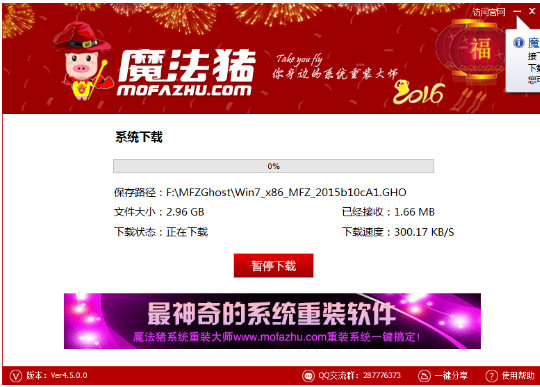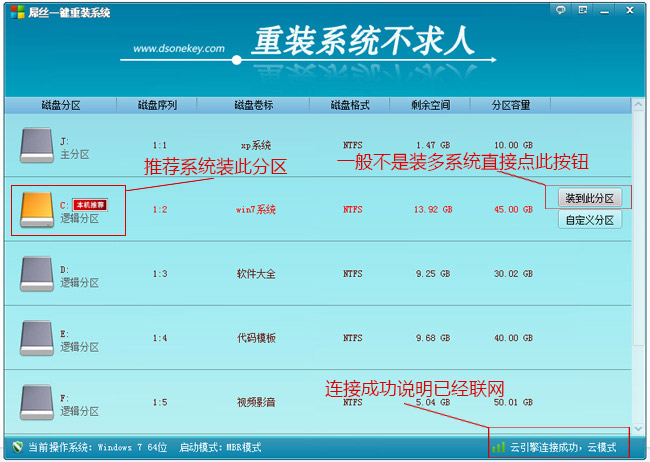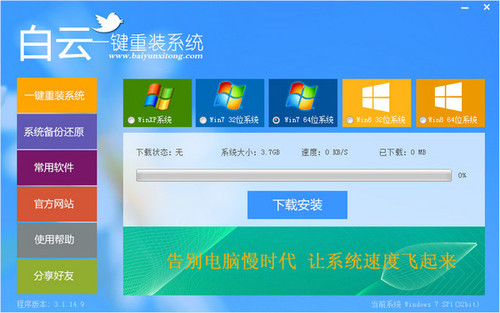如何删除照片信息 Win7删除照片上个人信息方法
更新时间:2017-06-27 14:35:34
昨天在网络中看到这样一则新闻,一高级疯狂网购白领女孩因每次将邮件包裹随意扔掉,导致包裹上的个人地址与电话号码被无业大学毕业生发现,导致最终抢劫被杀,令人对隐私的重要性担忧,如今虽然网络分享照片资源当道,但分享照片与其他信息时可能会泄露个人隐私,因此也需要慎重,一张照片的信息可不是那么简单的。它可能包含多种数据信息,所以在各位网友在网上分享之前,最好先在系统中做一下简单的包含个人数据删除,防止被他人偷窥或利用。如何避免这种情况呢?在Windows 7系统下,仅需三步即可删除照片上的信息,如相机型号、拍摄时间等等。
先把想要删除数据的照片放在一个文件夹里,这个步骤非必要,但在处理上更省时省力。
第一步:选中所有照片文件

选中图片属性 支持批量删除数据操作。
选中所有,单击右键并选择属性。
第二步:图片属性处理

图片详细信息中可选保留信息。
点击详细选项,然后点击删除属性与个人信息按键。
第三步:删除属性

自定义数据信息
如果想删除所有信息,点击确定即可(系统会为你生成一套备份)。如果想自定义选择个人数据的去留,选择从这个文件中删除下列属性,将鼠标下拉并选择需要删掉的个人数据,再点击确定。这个步骤不会生成备份,所以在删除前要想清楚呦。
这个方法同样适用于其他文件的操作(Windows XP系统需要借助第三方软件帮助删除)。在分享照片与文件之前,可以先用这个方法删除个人数据,让分享变得更安全更有乐趣,有兴趣的朋友一定要学习下喔。
扩展阅读:Win7无线网卡共享上网设置图文教程
系统重装相关下载
Win7技巧相关推荐
重装系统软件排行榜
- 【重装系统软件下载】屌丝一键重装系统V9.9.0尊享版
- 【电脑重装系统】黑云一键重装系统软件V4.2免费版
- 【一键重装系统】系统基地一键重装系统工具V4.0.8极速版
- 【电脑重装系统】系统之家一键重装系统V6.0精简版
- 系统重装软件系统之家一键重装V1.3.0维护版
- 【电脑重装系统】系统之家一键重装系统软件V5.3.5维护版
- 【重装系统】无忧一键重装系统工具V5.8最新版
- 小白一键重装系统v10.0.00
- 黑云一键重装系统软件下载免费版5.9.6
- 【重装系统】魔法猪一键重装系统工具V4.5.0免费版
- 深度一键重装系统软件V8.8.5简体中文版
- 雨林木风一键重装系统工具V7.6.8贡献版
- 【电脑重装系统】小马一键重装系统V7.5.3
- 系统基地一键重装系统工具极速版V4.2
- 【电脑系统重装】小马一键重装系统V4.0.8装机版
重装系统热门教程
- 系统重装步骤
- 一键重装系统win7 64位系统 360一键重装系统详细图文解说教程
- 一键重装系统win8详细图文教程说明 最简单的一键重装系统软件
- 小马一键重装系统详细图文教程 小马一键重装系统安全无毒软件
- 一键重装系统纯净版 win7/64位详细图文教程说明
- 如何重装系统 重装xp系统详细图文教程
- 怎么重装系统 重装windows7系统图文详细说明
- 一键重装系统win7 如何快速重装windows7系统详细图文教程
- 一键重装系统win7 教你如何快速重装Win7系统
- 如何重装win7系统 重装win7系统不再是烦恼
- 重装系统win7旗舰版详细教程 重装系统就是这么简单
- 重装系统详细图文教程 重装Win7系统不在是烦恼
- 重装系统很简单 看重装win7系统教程(图解)
- 重装系统教程(图解) win7重装教详细图文
- 重装系统Win7教程说明和详细步骤(图文)